espace pédagogique > disciplines du second degré > svt > laboratoire > Activités avec les élèves > logiciels et tutoriels > SIG
télécharger et utiliser les images satellitaires "géosud"
mis à jour le 20/10/2013
Des images satellitaires en accès gratuit sont à nouveau disponibles grâce à l'ouverture du serveur Géosud qui permet de mutualiser les images acquises par différentes institutions pour une utilisation dans le cadre de l'enseignement.
mots clés : SIG, images satellitaires
Réaliser les démarche
administratives préalables
Choisir les images
Télécharger les images commandées
Utiliser l'image avec un outil d'imagerie "bitmap"
Utiliser l'image dans un SIG
Utiliser l'image dans un logiciel de
télédétection
Réaliser les démarche administratives préalables
|
Le site Géosud est un site de mutualisation des données spatiales acquises par différentes institutions publiques. Il est ouvert à la participation des établissements d'enseignement secondaire. |
 |
 |
La participation à ce projet et par conséquent le téléchargement de données n'est possible que pour les détenteurs d'un compte. |
|
Il faut donc présenter le projet au chef d'établissement qui est le seul habilité à signer les documents téléchargeables et imprimables présentés dans cette page. Pour le cas d'un lycée, seuls les deux premiers documents de cette page sont utiles car les autres concernent les opérations concernant des laboratoires de recherche en relation avec des instances privées. La signature de ces papiers par les responsables de Géosud ouvre les droits de téléchargement. |
 |
Choisir les images
| Le menu permet d'accéder à une région particulière. |  |
 |
Il faut bien lire le panneau d'information avant de l'effacer en cliquant "OK". |
 |
Voilà par exemple les choix à faire pour obtenir des images SPOT multispectrales. |
|
Les images sont sélectionnées avec la souris avant d'être :
|
 |
 |
La zone en bas de l'écran résume les éléments du panier et permet de cliquer sur "Demander les images". |
|
Une nouvelle fenêtre s'ouvre avec un formulaire qui doit être complété avant de cliquer sur le bouton :
|
 |
|
|
Le formulaire de demande est un document au format pdf qui doit être imprimé, signé, scanné et envoyé par courrier électronique à l'adresse suivante : |
Télécharger les images commandées
| Lorsque la demande est acceptée un message de mise à disposition donne le lien de téléchargement et le mot de passe qui permet l'accès. |  |
|
Il faut cliquer sur chacun des liens pour télécharger les images correspondantes. On prendra soin de stocker le fichier zip dans un dossier spécifique pour chaque image. |
|
|
|
La décompression dans le même dossier avec 7 zip génère des fichiers d'accompagnement et surtout un sous-dossier appelé scene01 qui contient l'image proprement dite. |
|
C'est le fichier "imagery" au format tif qui contient l'image. Il sera prudent de le renommer en fonction de son contenu. Ce fichier est de grande taille et ne peut pas être ouvert avec n'importe quel utilitaire d'imagerie. La section suivante donnera quelques exemples de logiciels utilisables. |
|
|
|
Le fichier metadata.dim affichable avec un navigateur "Internet" donne les caractéristiques de l'image et en particulier les coordonnées des coins de l'image. Il sera prudent de l'imprimer si l'on veut procéder par la suite au géoréférencement de l'image. |
Utiliser l'image avec un outil d'imagerie "bitmap"
|
Compte tenu de la très grande taille de l'image et de son format, c'est le logiciel IrfanView qui s'est montré le plus performant pour l'affichage de l'image. On notera que le niveau de traitement de l'image étant 1A, elle est quasiment "brute" c'est à dire sans géoréférencement, ni redressement, ni calibration ce qui pose parfois le problème de sa lisibilité. |
 |
|
Avant toute autre manoeuvre et pour garder l'original en l'état, une copie sera enregistrées sous un autre nom au format tif sans compression pour permettre une utilisation ultérieure dans un SIG ou un traitement d'images satellitaires.
|
 |
|
|
La commande "Image/Auto adjust colors" permet d'avoir une image plus contrastée utilisable à l'écran ou imprimable mais elle ne sera plus exploitable dans un logiciel d'images satellitaires du fait de la modification des valeurs radiométriques induite par cette manoeuvre.
|
Utiliser l'image dans un SIG
|
Pour une utilisation dans un SIG il est indispensable de procéder au géoréférencement de l'image. C'est le module de géoréférencement de QGIS qui a été utilisé pour traiter l'image issue de l'étape précédente. On trouvera dans cette rubrique le tutoriel qui décrit les manipulations à réaliser. Deux méthodes peuvent être utilisées : |
 |
 |
Dans la première, le calage utilise les données du fichier metadata.dim livré avec l'image sachant que le système de coordonnées de ces données est WGS84 et que le premier point correspond au coin supérieur gauche et qu'ils sont ensuite décrits dans le sens des aiguilles d'une montre. Les données sont simplement saisies au clavier après avoir cliqué sur le coin concerné. |
|
Les paramètres de la transformation sont réglées de la façon suivante : Le fichier raster de sortie sera placé dans un dossier séparé et son système de coordonnées de référence (SCR) sera choisi en fonction des autres données disponibles sur la même zone (ici Lambert 2 étendu) Les résultats obtenus par cette méthode étant assez médiocres. Le géoréférencement a été ensuite affiné en utilisant la seconde méthode (elle peut aussi être utilisée en première intention). Il faut pour cela disposer de documents déjà géoréférencés que l'on affiche dans la fenêtre principale. Dans notre cas, il s'agit de la BDOrtho de l'IGN mise à disposition de gratuitement pour la recherche et l'enseignement. On trouvera dans cette rubrique les procédures pour acquérir les données. Il suffit de cliquer des points homologues pour déterminer les points de calage après avoir utilisé le bouton "Depuis le canevas de la carte".
|
 |
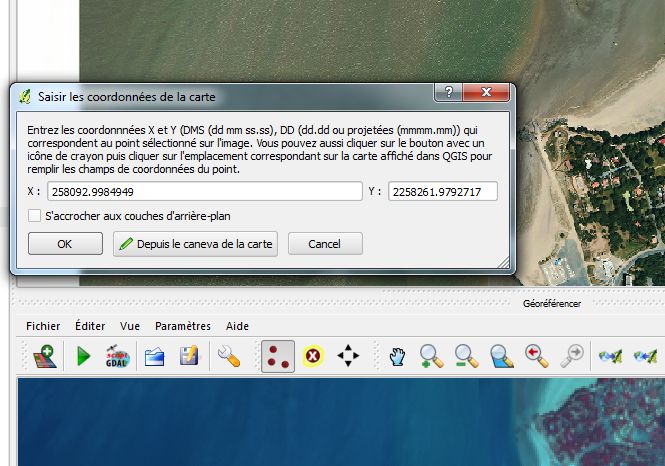
|
|
|
Les points seront répartis sur l'ensemble de l'image à géoréférencer. Au terme du travail la correspondance entre les documents est bonne et le travail des élèves sur l'image satellitaire peut commencer.
Il va de soit que, sauf cas exceptionnel, le travail de géoréférencement n'est pas exécutable par des élèves du second degré. La manipulation qui vient d'être décrite a été réalisée par le professeur dans le cadre de la préparation de la séance. |
Utiliser l'image dans un logiciel de télédétection
| C'est le logiciel Titus 2 qui a été choisi pour le travail en classe. Celui-ci est téléchargeable sur le site éduscol et un tutoriel de traitement d'image est disponible dans cette rubrique. Comme précédemment il s'agit ici d'un travail préparatoire réalisé par le professeur. |  |
 |
Le logiciel titus 2 ne traitant que des fichiers au format .tt2, il faut utiliser le petit logiciel "Importer" qui est livré dans le même ensemble que le Titus 2. |
| "Fichier/Ouvrir" permet de choisir et de visualiser l'image. Pour des raisons de meilleure visibilité, c'est l'image géoréférencée à l'étape précédente qui a été choisie mais ce géoréférencement n'a rien d'obligatoire. |  |
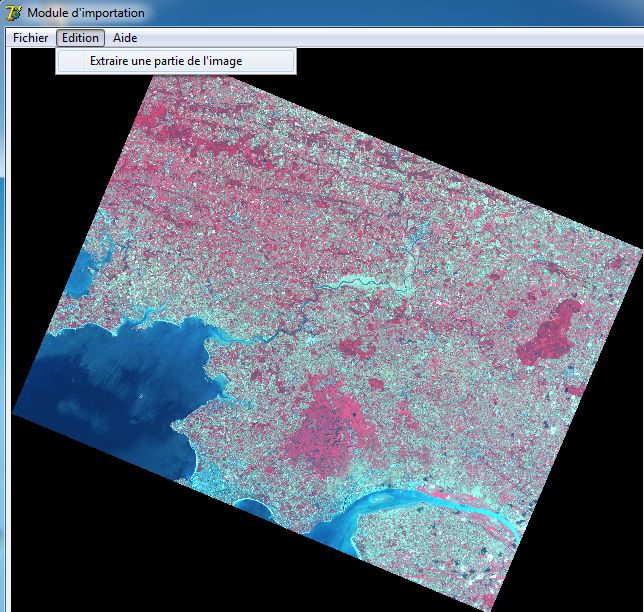 |
L'extraction d'une image partielle est possible à cette étape. |
 |
"Fichier/Transférer dans le format Titus II" débute le processus de transfert. Il est alors possible, après le choix du fichier à convertir, de fournir des informations issues du fichier metadata.dim. |
 |
|
Il faut ensuite valider ces choix pour choisir le nom et l'emplacement du fichier au format tt2. |
 |
| Le fichier tt2 nouvellement créé est ensuite exploitable avec Titus 2. On voit ici l'affichage du canal infrarouge (XS3) de cette image du 17/12/2012. |  |
information(s) pédagogique(s)
niveau : Lycée tous niveaux
type pédagogique : logiciel, didacticiel
public visé : enseignant
contexte d'usage : laboratoire
référence aux programmes :
sciences de la vie et de la Terre - Rectorat de l'Académie de Nantes

 s'identifier
s'identifier
 portail personnel ETNA
portail personnel ETNA












